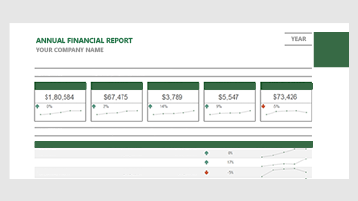Behandle bedriftens økonomi
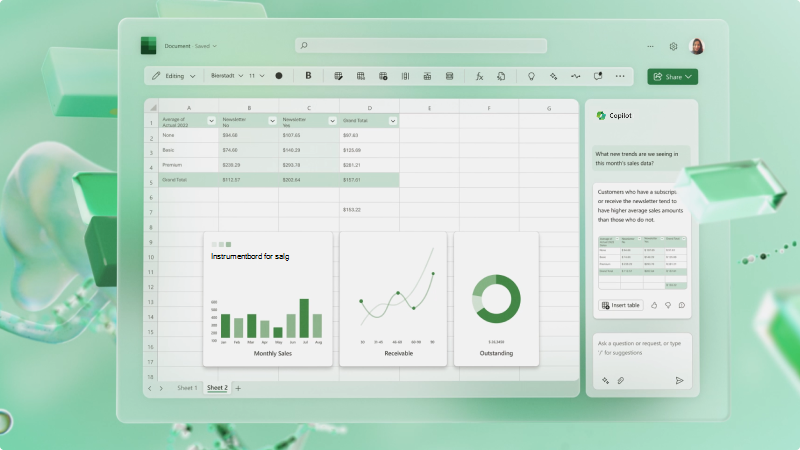
Det er viktig å holde oversikt over økonomien for bedriften din. I Microsoft Excel kan du bruke en av de mange malene til å komme i gang eller bygge en arbeidsbok for å spore alt selv.
Hva lærer jeg?
-
Slik finner du en mal i Excel
-
Slik sporer du inntekter og utgifter
-
Hvordan du kan forutsi økonomien din
Hva trenger jeg?
-
15 minutter
-
Excel (skrivebord eller nett)
Det første du bør gjøre er å utforske de mange malalternativene for økonomiske planer, rapporter, budsjetter og mer.
IYou kan bruke en av disse malene til å bygge den typen arbeidsbok du trenger for bedriften. Faktisk er det sannsynlig at du trenger mer enn én for å spore alt eller kombinere alt i flere regneark.

-
Åpne Excel.
-
Skriv inn hvilken type mal du søker etter, for eksempel «forretningsbudsjett» eller «salgssporing».
-
Velg et av resultatene for å forhåndsvise hvordan malen ser ut.
-
Velg Opprett , så åpnes malen.
-
Erstatt alle data som er i malen, med reelle data fra bedriften, for eksempel elementnavn, kostnader og totalt solgt.
-
Lagre malen og del den med andre i bedriften.
Noen ganger vil du bare holde oversikt over innkommende inntekter fra salg og utgående utgifter. Slik gjør du det:
-
Åpne en ny arbeidsbok i Excel.
-
Opprett et sett med overskrifter som du vil holde oversikt over, for eksempel salgs-ID, salgssum og mer. Du kan velge å holde inntekter og utgifter atskilt, eller du kan holde dem samlet. Som en bankkontohovedbok som viser innskudd og transaksjoner.
-
Når du har lagt til noen rader med data, bør du gjøre dataene om til en tabell. Merk en celle innenfor dataområdet, og velg deretter Formater som tabell.
-
Velg en tabellstil du liker.
-
Tabellutforming vises på båndet. Velg den.
-
Velg Totalrad i inndelingen Alternativer for tabellstil og en rad som automatisk summerer ting som utgifter eller salgsdata.
Trenger du litt hjelp? Gå til Formater en Excel-tabell for å finne ut mer.

Excel kan automatisk opprette en prognose for bedriftens inntekter og utgifter basert på en enkel logg for hver av dem.
-
Legg til en liste over inntekter i Excel. Opprett en «Dato»-overskrift i én kolonne og «Omsetning» i den andre. Du kan gjøre informasjonen så detaljert som du vil, fra daglig til ukentlig til til og med årlig.
-
Velg data > prognoseark.
-
Velg Prognoseslutt. Du kan også gå til Alternativer og angi mer detaljert informasjon.
-
Det opprettes et nytt regneark med prognoser for lavere og øvre konfidens for omsetningen. Dette inkluderer også et diagram.
Trenger du litt hjelp? Lær hvordan du oppretter en prognose i Excel for Windows.